We’re a company that builds social sharing tools, so we understand why you may need to search old tweets.
You may want to retweet something you got right, find a link you shared previously, or to clean up your Twitter history (removing any, ahem, embarrassing tweets you may have sent on your favorite social media platform by deleting a tweet).
Fortunately this post can help. We’ll share the best and quickest way to find old tweets, along with some other options.
How Can You Find Old Tweets (Or Your First Tweet)?
Here’s an easy trick (that actually works) for bringing up all tweets sent by a user during a date range:
- Go to the Twitter search bar.
- Type in the following: from:username since:YYYY-MM-DD until: YYYY-MM-DD
- Hit enter (or click the magnifying glass icon in the search bar).
For instance, we typed in the following: from:sharethis since:2021-01-01 until:2021-06-30

If you want to find your old tweets from a specific date range, scrolling through your timeline isn’t the most efficient method. The good news is you’re not limited to using your username in the Twitter search bar – you can add other search parameters, too, including a date range.
Voilà! You now have a complete list of every tweet sent from your username (or any username) between the dates you specified.
One thing to keep in mind: The default view is “Top,” meaning you’re seeing your top tweets from that time period. Click “Latest” in the navigation bar to view those same tweets in reverse-chronological order.

How to Find Your First Tweet
It’s easy to find your first tweet – or any user’s first tweet – using the same method described above. In this case, you need to know when the user joined Twitter. Don’t remember when you joined? Fortunately, this is easy to find on your profile page:

In the screenshot above, you can see that ShareThis joined Twitter in March 2008. To find ShareThis’ first-ever tweet:
- Go to the Twitter search bar.
- Enter these search parameters: from:sharethis since:2008-03-01 until:2008-03-31
- Hit enter or click the magnifying glass icon in the search bar.
- Click “Latest” in the top navigation bar.
- Scroll to the bottom to find your very first tweet.
That’s it! Our first-ever tweets, from way back in the day:

The Simple (or Not So Simple) Way to Search Old Tweets
The simplest but most time-consuming way to find your old tweets is to visit your profile and scroll back to your old tweets in your timeline. If you’re a prolific Twitter user, however, this is a task that could take considerable time. Here at ShareThis, for example, we’ve tweeted more than 5,800 times. That’s a lot of scrolling!

The other hiccup with this method is that Twitter only allows you to scroll back to the past 3,200 tweets, so if you’re like us and have tweeted more than 3,200 times, you won’t be able to manually scroll back to the very beginning of your timeline. So, if you’re in search of your first-ever tweet, the scrolling method won’t work.
Now, if you really want to be thorough, the Twitter archive is the best approach. You can request your full archive from Twitter. Go to your settings by clicking the “More” icon (…) in the navigation menu, then click on “Your account” and then click “Download an archive of your data.” After verifying your account, click on the blue “Request archive” button on the next screen. Twitter will email you a link when your archive is ready to be downloaded, or if you have the app installed, you’ll receive a push notification. Your archive will include every tweet you’ve sent, including retweets, starting from the beginning, as well as other account data such as the accounts you’ve blocked or muted, interests and ads data, and more. The information will be sent in a .zip file, which can be downloaded and viewed in as an html file or CSV format.

Note that when requesting your archive, Twitter indicates that it can take 24 hours or longer to receive your archive – and it can often take several days before you receive it. If you need to find your old tweets faster, there’s another option: AllMyTweets.
Using AllMyTweets to Find Your Old Tweets

Screenshot via AllMyTweets
Can’t wait for days to get an archive of your Twitter history from Twitter? Apps like AllMyTweets make it possible to find your old tweets (or any account’s old tweets) instantly – or at least in a few minutes, as opposed to days. And it’s easy to do:
- Sign in with your Twitter account at AllMyTweets.
- Enter the username of the account for which you want to find old tweets.
- Select what you want to view for the account you entered: Tweets, Likes, Following, or Followers. (You can select one at a time; if you click a second button while the first option clicked is still loading, the app will begin loading your most recent selection instead of the first.)
- AllMyTweets will generate a list of tweets or likes (in reverse chronological order), accounts following or followed by the account you entered in step #2.
- You can click on the icon at the end of each tweet shown in the results to visit the tweet directly on Twitter.
Once you have out put from these tools and methods, you can then work through these older tweets to find the exact phrase associated with a tweet or can use an end date to find old tweets by date.
Using Twitter Search to Find Your Old Tweets
What if you don’t have time to wait, or the desire to sift through every single tweet you’ve ever sent? You can use Twitter itself. Another option is to type from:username into the search bar, which brings up all tweets ever sent from that username. (This is a useful trick if you’re looking for someone else’s old tweets, as well.)
Dropping this information into the search box brings up a list of your previous tweets and you can scan for a specific tweet, but that’s not the most useful way to go about it if you’re looking for tweets from a certain time or on a particular subject. Adding more search parameters can help you narrow down the results.
How to Find Old Tweets with a Date Range
Using Twitter’s Advanced Search
Twitter also has an Advanced Search tool that makes it easy to conduct date-range searches and find old tweets from your own profile or another user on a particular topic, tweets tagged with a certain location, tweets containing certain hashtags, tweets with a minimum number of comments, likes, and retweets and even tweets on a topic from several users with a single search.

To use this tool:
- Go to https://twitter.com/search-advanced
- To search by topic, type in your keywords using the available fields. You can search for tweets containing a close match to a word or phrase, tweets containing only an exact match for your specified phrase, tweets excluding certain words, tweets in a certain language, or tweets containing a specific hashtag.
- To find tweets from specified users, use the “Accounts” fields to find tweets from certain accounts, tweets to specific accounts, or tweets that mention specific accounts. (This is a handy tool if you want to find out what other Twitter users are saying about your brand, for instance.)
- Adjust the filter settings to include replies and original tweets or only show replies and to include tweets with links or only show tweets with links.
- If you’re searching for tweets that received more engagement, you can use the “Engagement” fields to limit your results to tweets with a minimum number of replies, likes, and/or retweets.
- If you’re using Advanced Search to find tweets sent during certain dates, use the “Dates” fields to enter the starting and ending date for the period you want to search.
Once you get your search results after entering your parameters in Advanced Search and clicking the blue “Search” button, you’ll notice that there’s a search string similar to the one you used for the standard Twitter search method discussed earlier in this post:

So, if you want to refine your results further or didn’t get the results you hoped for the first time, you don’t necessarily have to go back to the Advanced Search form and enter all the fields again. For instance, say you used Advanced Search to find old tweets from ShareThis between January 1, 2021 and June 30, 2021, and then wanted to limit those results to tweets from ShareThis that mention Facebook between those dates. You can simply add “Facebook” to the beginning of the search string, so it becomes Facebook (from:sharethis) until:2021-06-30 since:2021-01-01 and then hit enter or click the magnifying glass in the search bar for new search results:
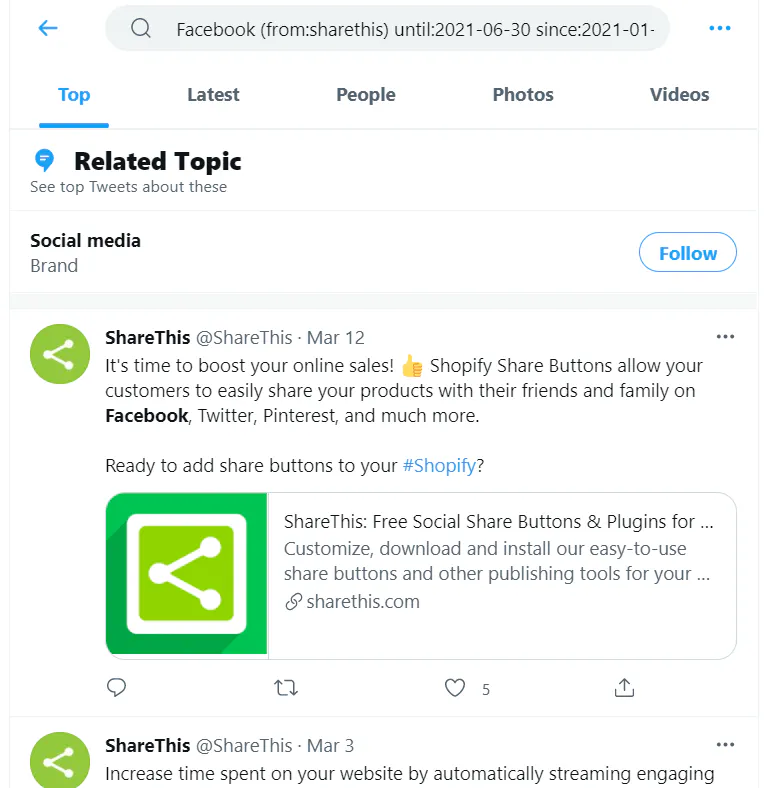
Want to include another account’s tweets in your results? You can do that too by modifying the search string in the search bar. Say you want to also include old tweets from Moz that mention Facebook in the same date range. You can do that by adding OR from:account to the search query, so it becomes Facebook (from:sharethis OR from:moz) until:2021-06-30 since:2021-01-01, and now your results show tweets from both ShareThis and Moz:
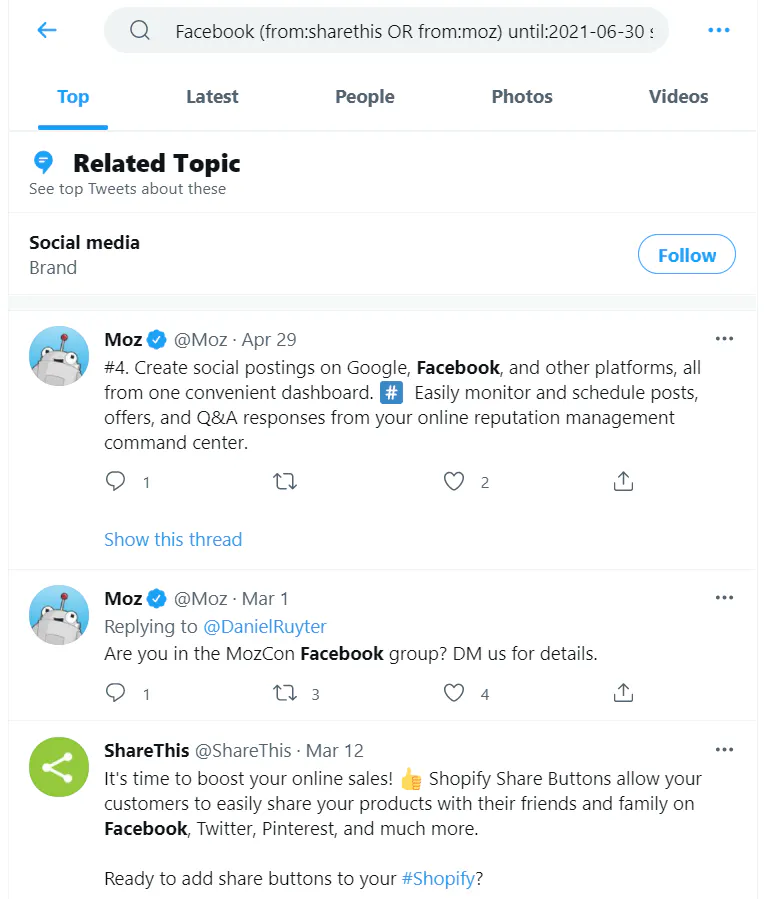
If you want to find your first-ever tweet using Advanced Search, find the date you joined Twitter and enter that date into the “From” and “To” fields. This assumes, of course, that you actually started tweeting on the date you joined. If that’s not the case, you might come up empty-handed unless you expand your date range a bit.
The beauty of the Advanced Search tool is that you can use as few or as many fields as you like, so it’s easy to quickly find your old tweets on a topic sent on a given day or during a certain week. It’s a great tool for competitive analysis, too. If you’re conducting research for a blog post, evaluating opinions about a product launch, or performing social listening, such as looking for reactions to an industry conference (along with myriad other potential use cases), Twitter’s Advanced Search is your new BFF.
How to Find Old Tweets and Delete Them
What if you don’t just want to find your old tweets, but delete your old tweets as well? Maybe you’ve started a new career path in a new industry and want to get rid of tweets related to your previous profession, or perhaps you want to rid your timeline of embarrassing tweets from before you knew better. Or, maybe you’ve changed your mind about something you tweeted about in the past. Whatever the reason, there are tools that allow you to mass-delete your old tweets in just minutes, saving you the hassle of having to find your old tweets and manually delete them one by one.
However, keep in mind that deleting your old tweets doesn’t mean they’ve completely vanished from the internet. Someone may have saved your Twitter profile on the Wayback Machine or taken screenshots of tweets you’ve posted in the past. If that’s not the case for you and your tweets really are gone from the internet, that means there’s no getting them back, ever. Another thing to keep in mind is that your followers may notice that you’ve deleted old tweets, so you may want to be transparent about it if you’re changing your position on a hot-button topic. Otherwise, your followers might think you’re being shady or dishonest.
TweetDelete.net is one option, and it’s free if you want to delete up to 3,200 of your most recent tweets. Premium users can delete tweets from their entire tweet history, but in order to use this option, you’ll need to upload your Twitter data file – which means you’ll need to request it from Twitter and wait (possibly for a few days) for it to be available.
You can, however, select the age of tweets to delete, such as tweets older than one week, two weeks, one month, two months, three months, six months, or one year. That said, if you’ve selected a date range during which you’ve posted more than 3,200 tweets, the service won’t delete anything. You can also opt to delete only tweets containing a certain word or phrase, but again, any tweets containing that word or phrase past the 3,200 tweet limit won’t be deleted. Read more on these limitations here.
Finally, you can choose to run the delete operation one time only or every few days if you want to keep your Twitter timeline clean.
There are also other tools that offer only paid options to delete your old tweets that function in a similar way to TweetDelete.net, such as TweetEraser and TweetDeleter. If you simply want to delete all the tweets you’ve ever posted, TwitWipe has you covered, allowing you to delete all your tweets at once.
How to Find Old Tweets That Were Deleted
What if you want to find old tweets that were previously deleted? Unfortunately, that’s a bit of a taller order, but the afore-mentioned Wayback Machine might save the day. It doesn’t archive all individual tweets or even Twitter profiles by default, but you may find a snapshot of your account or another account that was archived on a specific date and time. To see if the Wayback Machine has a copy of your profile or another Twitter profile from a previous date, simply visit the Wayback Machine website and enter the full URL of the profile you want to search for, then click “Browse History.” If there are screenshots on the Wayback Machine of that Twitter page, you’ll see a timeline and a calendar indicating each day that a screenshot was saved (indicated by a green bubble over each date on which a screenshot was saved).

Screenshot via Web.archive.org
From there, you can select a year you want to see from the timeline, then select the specific date you want to view from the calendar. If there are multiple screenshots saved on the date you selected, you can then select the specific time you want to view from the popup window that appears. If only one screenshot was saved on that day, then you’ll simply click the only time that shows up in the popup. Then, the Wayback Machine will show you the screenshot that’s saved in its archive, although it typically only shows the first 20 tweets or so that appeared on the account’s timeline at that point in time – you can’t scroll down to view tweets that appeared farther down on the page.
If you’re looking to go beyond finding old tweets in improving your twitter presence, we have a number of other resources that you might find helpful, including our guide on how to use Twitter GIFs, our post “what are Twitter impressions” (which also teaches you why they’re important and how to use them), our guide to the perfect twitter header size, and our guide on how to schedule tweets.
Whether you’ve sent a few dozen tweets or thousands, growing your audience on Twitter is one of the best ways to get more traction from your content. Install the Twitter follow button today to start growing your Twitter audience – it takes just seconds to install, so you can start growing your followers today!




